在数据驱动的时代,Excel的计数功能常常被低估。你是否曾因面对大量数据而感到手足无措?在这个信息爆炸的时代,如何快速、有效地处理庞大的数据集成为每个企业和个人的关键挑战。Excel作为一个强大的数据管理工具,其计数功能不仅能帮助我们快速处理数据,更能在提升效率方面扮演重要角色。本文将深入探讨Excel计数在大数据处理中的应用,帮助你从数据中发掘价值。

📊 一、Excel计数功能的基础概念与应用
1. Excel计数的基本功能
Excel中的计数功能是许多用户首先接触的功能之一,但其应用远不止于此。计数功能的核心价值在于它能快速准确地统计数值或文本的出现频率。在数据分析中,频率统计是理解数据分布及其趋势的基础。例如,通过统计客户购买频次,你可以识别出哪些产品是热销品,从而优化库存。
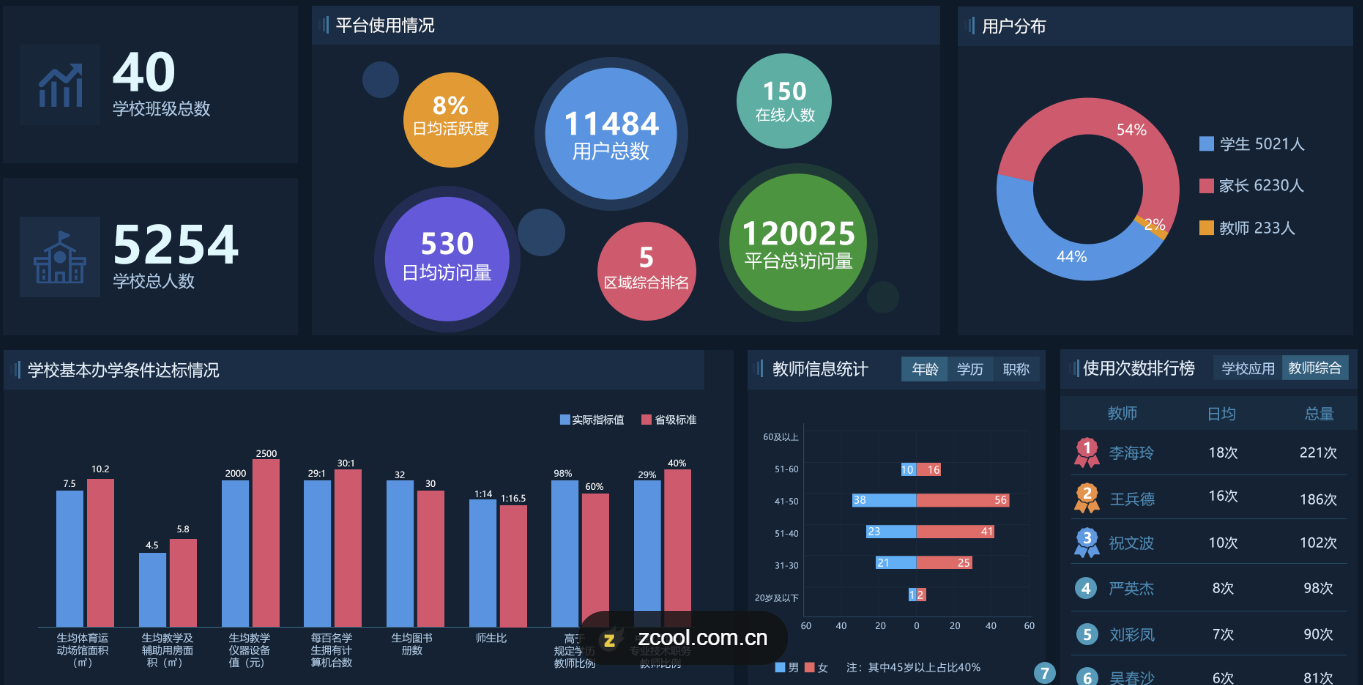
| 功能名称 | 说明 | 应用场景 |
|---|---|---|
| COUNT | 统计区域中数值单元格的数量 | 数据清理,排除空白或异常值 |
| COUNTA | 统计非空白单元格的数量 | 数据完整性检查 |
| COUNTIF | 按条件统计符合标准的单元格数量 | 数据分类统计,如根据性别、地区等 |
| COUNTIFS | 同时按多条件统计单元格数量 | 复杂数据筛选,如同时满足多个条件的客户分析 |
COUNT、COUNTA、COUNTIF 和 COUNTIFS 是最常用的计数函数。企业可以利用这些函数进行多种数据分析,例如市场调查结果的统计、库存管理、客户反馈分析等。
2. 计数功能在数据清理中的重要性
数据清理是数据分析的第一步,Excel计数功能在这方面具有不可替代的作用。通过计数功能可以快速识别数据集中缺失值或异常值。这对于确保分析结果的准确性至关重要。例如,COUNTA函数可以帮助检查数据集中存在的空白单元格,在数据导入过程中,使用COUNTIF函数可以标记并校正错误数据。
在一个典型的客户数据集中,COUNTA可以用来计算每个字段的完整性,比如客户名称、地址、联系方式等。COUNTIF则可用于识别符合某些标准的记录,如找出所有购买超过一定次数的客户。
3. 提高数据处理效率的策略
Excel计数功能不仅仅是一个统计工具,更是提高数据处理效率的利器。通过合理使用计数功能,可以大幅度减少手动计算时间,提高工作效率。例如,使用COUNTIFS函数对多条件进行筛选时,可以节省大量的时间和精力。将这些功能与其他Excel功能结合使用,如VLOOKUP、SUMIF等,可以形成一个强大的数据处理流程。
在企业运营中,计数功能可以用于实时监控库存水平,确保供应链的流畅运行。对于销售团队,通过COUNTIFs可以快速识别高价值客户,制定更有效的销售策略。
🔍 二、进阶应用:Excel计数在大数据中的优势
1. 大数据环境下的Excel计数
在大数据环境中,Excel计数功能依然保持其独特的优势。与传统数据库管理系统相比,Excel提供了更直观的界面和灵活的操作方式。虽然Excel在处理超大数据集时可能不如专业数据库软件高效,但对于中小型企业或个人用户来说,其便捷性和易用性使其仍然是首选工具之一。
通过Excel,你可以快速导入大数据集,并利用计数功能进行初步数据分析。例如,通过COUNTIFS函数,可以分析来自多个来源的数据集,快速识别出数据中的模式和趋势,为进一步的数据分析奠定基础。
2. 如何在Excel中处理大数据集
处理大数据集时,Excel的计数功能需要结合其他功能和工具进行优化。分区和数据抽样是提高Excel处理大数据效率的有效策略。通过将数据分成更小的部分进行单独分析,你可以避免Excel因数据量过大而变得缓慢或崩溃。
数据抽样则可以通过随机选择一部分数据进行分析,提供对整体数据的有效估计。在这种情况下,COUNTIF和COUNTIFS可以用于检查抽样数据的代表性,确保抽样结果的准确性。
| 策略 | 说明 | 优势 |
|---|---|---|
| 数据分区 | 将大数据集分成小单元进行处理 | 提高Excel处理速度,减少崩溃风险 |
| 数据抽样 | 选择部分数据进行分析 | 提供数据的快速估计,减少计算量 |
| 使用数据表 | 将数据转换为Excel表格 | 提高数据管理的灵活性和效率 |
3. 结合现代BI工具的综合应用
尽管Excel在数据处理方面功能强大,但面对更复杂的数据分析需求时,结合现代BI工具如FineBI,可以实现更高效的数据处理和可视化分析。FineBI提供了更强大的数据处理能力和可视化功能,是Excel的有力补充。通过将Excel数据导入FineBI,可以实现更复杂的数据分析和更直观的结果展示。
FineBI的自助分析平台能够快速处理大量数据,并生成多样化的图表,使数据分析结果更加生动易懂。对于企业来说,FineBI的使用可以大大提升数据决策的效率和准确性。想要体验FineBI的强大功能,可以访问其 在线试用平台 。
🚀 三、Excel计数功能的实际案例分析
1. 案例一:客户购买行为分析
某零售企业希望通过分析客户购买行为来优化其市场策略。该企业利用Excel的COUNTIF和COUNTIFS函数对客户购买记录进行分析,识别出高频客户和高价值产品。通过这些数据,该企业能够精准地进行营销活动,提高客户满意度和销售额。
在此案例中,COUNTIF函数用于统计客户购买次数,而COUNTIFS则用于分析多条件下的购买行为,如特定时间段内的购买。通过这些分析,该企业能够识别出哪些客户是忠诚客户,以及哪些产品是热销产品。
2. 案例二:库存管理优化
对于一家制造企业而言,库存管理的高效性直接影响其运营成本和市场响应速度。该企业使用Excel的COUNT功能进行库存水平的实时监控,确保在需求高峰期不会出现缺货现象。通过Excel的计数功能,企业能够维持合理的库存水平,降低运营成本。
企业首先使用COUNTA函数统计当前库存中的各类产品,确保数据的完整性。然后,使用COUNTIF函数分析哪些产品库存低于安全水平,从而及时进行补货。通过这些操作,企业能够在降低库存成本的同时,确保产品的及时供应。
3. 案例三:员工绩效评估
某公司人力资源部门希望通过分析员工的工作表现来制定合理的绩效评估方案。利用Excel的计数功能,该公司能够轻松统计员工的工作任务完成情况,识别出高效员工。这种数据驱动的绩效评估方式,不仅提高了评估的准确性,还增强了员工的积极性。
公司通过COUNTIF函数统计员工完成的任务数量,并结合其他指标如完成速度和质量进行综合评估。通过这些数据分析,公司能够识别出表现优异的员工,并对其进行奖励和晋升。
📚 结语
Excel的计数功能在数据处理和分析中具有重要的作用。通过合理利用这些功能,可以大大提高数据处理的效率和准确性。在大数据时代,结合现代BI工具如FineBI,可以实现更高效的数据分析和决策支持。对于企业和个人用户而言,掌握Excel计数功能的应用技巧,能够在数据驱动的商业环境中占据优势地位。希望本文对你在大数据处理中的应用有所启发。
参考文献:
- 《数据分析与Excel应用》,作者:王伟
- 《Excel函数与数据处理》,作者:李明
- 《商业智能与大数据分析》,作者:陈华
通过这些书籍,你可以进一步深入了解Excel及其在数据分析中的应用,以及如何更好地利用现代BI工具进行大数据分析。
本文相关FAQs
🤔 Excel计数功能到底有多强大?
公司最近给了我一堆数据,这些数据需要快速处理并分析出一些结论。老板要求我们在最短的时间内分析出哪些产品卖得好,哪些产品库存积压严重。我知道Excel有计数功能,但一直没搞明白它到底能做什么,有没有大佬能帮我解答一下?
Excel的计数功能看似简单,但在处理大量数据时,它可以成为你高效分析的重要助手。想象一下,你有一个成千上万行的销售数据表格,你需要分析每种产品的销售数量,手动去一行行地查找显然是不可能的。这时候,Excel的COUNTIF或者COUNTIFS函数就派上用场了。它们能帮你快速统计满足某个条件的数据行数,比如统计某一产品的销售次数。
使用场景:假设你有一个产品销售数据表,你想知道每种产品在不同地区的销量情况。你可以使用COUNTIFS函数,设置产品名和地区作为条件,快速得出结论。
优点:这种方法不仅快速,而且准确。你不需要担心数据遗漏或者算错的问题。这种自动化的统计方法让你能够腾出更多时间去思考数据背后的商业价值,而不是浪费在数据整理上。
挑战:虽然COUNTIF等函数很强大,但对于不熟悉函数的用户,初次使用可能会有些困难。不过,一旦掌握了这些函数的使用方法,你会发现它们真的能大大提升工作效率。
如果你需要同时处理多张表格或者更复杂的数据模型,Excel可能会力不从心。这时候,可以考虑使用更专业的BI工具,如FineBI。FineBI可以帮助你构建更复杂的分析模型,支持多源数据整合和更高级的可视化分析。你可以通过 FineBI在线试用 了解更多。
📊 Excel计数在数据透视表中的应用
我想进一步深入了解一下,除了基本的COUNTIF等函数,Excel计数功能在数据透视表中能不能更高效地处理数据?有没有什么技巧可以分享?
数据透视表是Excel中一个非常强大的工具,特别是在处理和分析大量数据时。通过数据透视表,你可以轻松地汇总、分析、探索和展示数据。计数在数据透视表中的应用可以说是锦上添花。
背景:假设你有一份包含数千条交易记录的表格,你想按月统计交易数量,按客户分类,甚至按产品类别细分。在普通Excel表中,这样的分析可能需要复杂的公式和大量的时间。
数据透视表优势:通过数据透视表,Excel允许你简单拖放操作就能实现这些复杂的分析。你可以将交易日期拖入行标签,将交易次数拖入值区域,并选择“计数”作为汇总方式。这样,Excel会自动计算每个月的交易次数。
技巧:在数据透视表中,除了简单的计数,你还可以使用“值显示方式”功能,将计数结果显示为某个字段的百分比、累计总和等,进一步提高分析的深度。
挑战:虽然数据透视表功能强大,但对于初学者来说,可能需要一些时间去学习如何设置和调整透视表的布局。不过,一旦掌握这些技巧,你将能处理更复杂的数据分析任务。

另外,如果你需要与团队共享分析结果或者进行更高级的分析,推荐使用FineBI。它可以将数据透视表的功能提升到一个新的高度,支持更复杂的数据模型和更直观的可视化效果。
📈 Excel计数函数的局限性及其替代方案
掌握了Excel的计数功能和数据透视表后,我还想了解一下它们的局限性是什么?如果面对更复杂的数据分析需求,有没有更好的替代方案?
Excel在处理和分析小到中型数据集时非常出色,但当数据量巨大或者分析需求更复杂时,Excel的局限性就暴露出来了。
局限性背景:假设你的数据源不断更新,数据量达到百万级别,或者分析需要考虑多个条件和复杂的计算逻辑。Excel在这时候可能会出现性能问题,甚至崩溃。此外,Excel的多用户协作能力有限,一旦需要多人同时编辑和分析,管理和协作成本会大大增加。
替代方案:对于大规模数据分析,商业智能(BI)工具是更好的选择。FineBI是一个很好的例子。它不仅能处理大数据量,还支持自动化的数据更新和实时分析。FineBI提供的可视化分析功能也比Excel更为强大,可以帮助你更直观地展示数据分析结果。
| Excel | FineBI |
|---|---|
| 适合小型数据集 | 适合大规模数据 |
| 基本的可视化功能 | 高级可视化功能 |
| 单用户分析 | 支持多用户协作 |
| 手动更新数据 | 自动化数据更新 |
结论:如果你的数据分析需求已经超出了Excel的能力范围,是时候考虑使用FineBI等专业BI工具了。你可以通过 FineBI在线试用 来体验其强大的数据分析和可视化功能。
在选择工具时,务必根据自己的业务需求和数据规模做出最优的选择。这样,才能确保数据分析工作的高效进行和结果的准确性。